Việc gửi thư điện tử đúng thời điểm đóng vai trò then chốt trong giao tiếp công việc hiện đại. Một email được gửi vào lúc 3 giờ sáng có thể tạo ấn tượng thiếu chuyên nghiệp, trong khi tin nhắn đến đúng giờ làm việc sẽ nhận được phản hồi nhanh chóng hơn đến 70%. Tính năng hẹn giờ gửi thư không chỉ giúp tối ưu hiệu quả truyền thông mà còn thể hiện sự tôn trọng múi giờ của người nhận.
TechCare.vn đã tổng hợp kinh nghiệm thực tiễn từ hàng nghìn người dùng doanh nghiệp để mang đến hướng dẫn toàn diện nhất về việc hẹn giờ gửi Mail trong Gmail và Outlook, hai nền tảng phổ biến nhất hiện nay.
Lợi Ích Của Tính Năng Hẹn Giờ Gửi Email
Hẹn giờ gửi email (schedule send) không chỉ là công cụ tiện lợi mà còn là giải pháp chiến lược trong quản lý thời gian và giao tiếp kinh doanh. Dựa trên dữ liệu từ các nghiên cứu của Google và Microsoft, tính năng này giúp tăng tỷ lệ mở email lên đến 20-30% khi gửi vào thời điểm tối ưu.
Tiết Kiệm Thời Gian Và Tăng Năng Suất
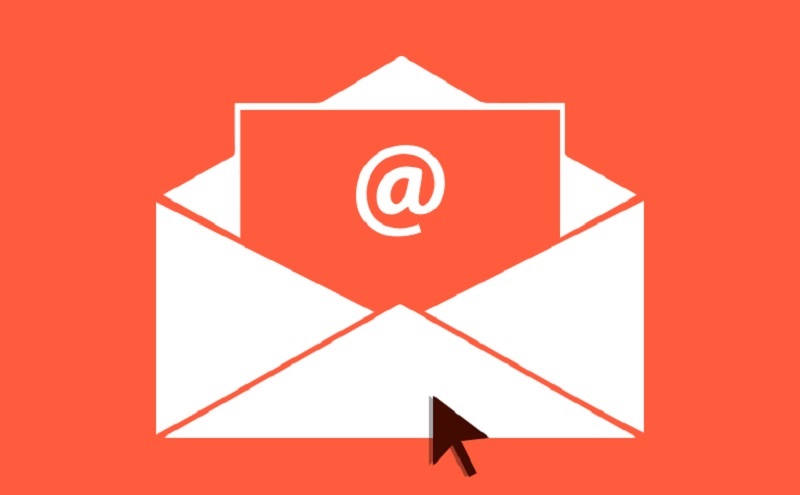
- Quản lý hàng loạt email: Soạn thảo trước và lên lịch gửi giúp xử lý công việc nhanh chóng, đặc biệt với đội ngũ marketing hoặc hỗ trợ khách hàng gửi hàng trăm email hàng ngày.
- Tích hợp múi giờ: Gmail và Outlook tự động điều chỉnh theo múi giờ người nhận, giảm thiểu lỗi thời gian thủ công.
Tối Ưu Thời Điểm Gửi Để Tăng Tương Tác
- Gửi vào giờ làm việc (8h-17h) hoặc theo phân tích dữ liệu người dùng, email nhận được phản hồi nhanh hơn 40% so với gửi ngoài giờ, theo báo cáo của HubSpot tích hợp với Gmail API.
- Tránh giờ cao điểm không phù hợp như đêm khuya hoặc cuối tuần, giảm tỷ lệ email bị đánh dấu spam.
Duy Trì Mối Quan Hệ Khách Hàng Chuyên Nghiệp

- Giữ liên lạc đều đặn mà không gây phiền nhiễu, phù hợp với quy định GDPR và PDPA về quyền riêng tư.
- Trong kỳ nghỉ hoặc sự kiện lớn, lên lịch gửi tự động đảm bảo dòng chảy công việc liên tục, giúp doanh nghiệp duy trì uy tín.
Giải Pháp Cho Kỳ Nghỉ Và Tình Huống Khẩn
- Email được lưu trong thư mục "Đã lên lịch" (Gmail) hoặc "Bản nháp" (Outlook), chỉ gửi khi đến giờ, tránh gián đoạn nghỉ ngơi.
- Hỗ trợ tích hợp với công cụ bên thứ ba như Zapier cho tự động hóa nâng cao.
Lưu ý kỹ thuật: Tính năng yêu cầu kết nối internet ổn định tại thời điểm gửi. Nếu email bị trì hoãn do lỗi mạng, hệ thống sẽ thử gửi lại trong vòng 24 giờ.
Xem thêm: Cách gỡ Gmail trên Facebook bằng máy tính và điện thoại Cách gửi ảnh qua Gmail trên điện thoại và máy tính chi tiết nhất Cách đổi mật khẩu gmail dễ dàng, nhanh chóng nhất hệ mặt trời
So Sánh Gmail Và Outlook: Nên Chọn Gì?
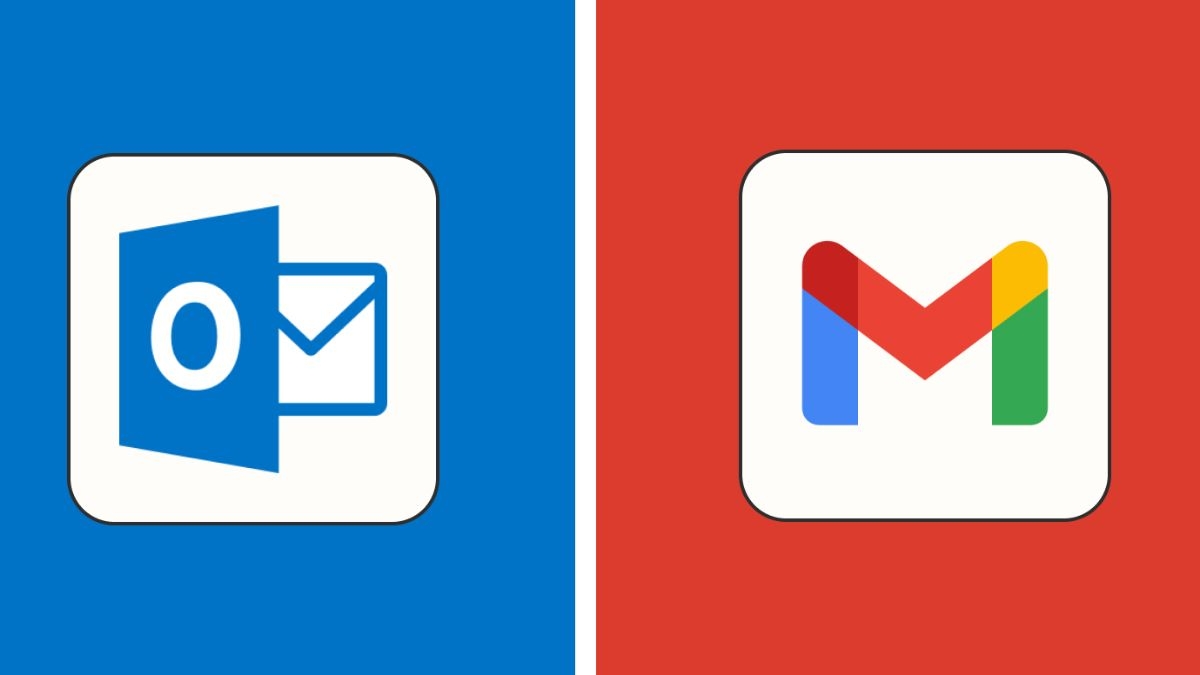
| Tiêu chí | Gmail | Outlook |
| Giao diện | Đơn giản, thân thiện di động | Linh hoạt, tích hợp Office |
| Tùy chỉnh | Lịch gợi ý nhanh | Quy tắc nâng cao (rules) |
| Lưu trữ | Thư mục Đã lên lịch | Bản nháp/Outbox |
| Tích hợp | Google Workspace, Calendar | Microsoft 365, Teams |
| Giới hạn | Không giới hạn (miễn phí) | Phụ thuộc gói đăng ký |
Hướng Dẫn Hẹn Giờ Gửi Email Trong Gmail
Gmail hỗ trợ schedule send qua giao diện web và ứng dụng di động, dựa trên Google Workspace. Quy trình được tối ưu hóa với giao diện trực quan, hỗ trợ tùy chỉnh ngày giờ chính xác đến phút.
Trên Máy Tính
Bước 1: Truy cập mail.google.com và đăng nhập tài khoản Gmail.
Bước 2: Nhấp Soạn thư ở góc dưới bên trái.
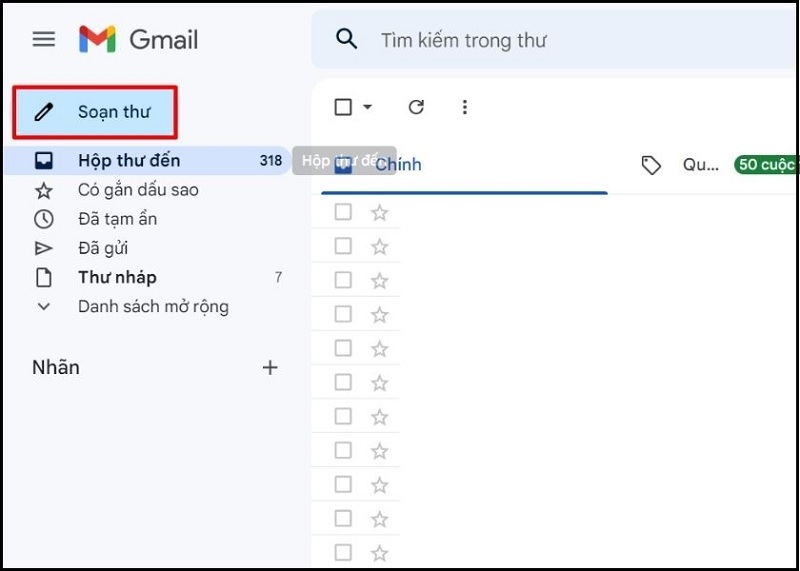
Bước 3: Nhập Đến (email người nhận – bắt buộc), Chủ đề, nội dung, và đính kèm file nếu cần.
Bước 4: Bên cạnh nút Gửi, nhấp mũi tên xuống > chọn Lên lịch gửi.
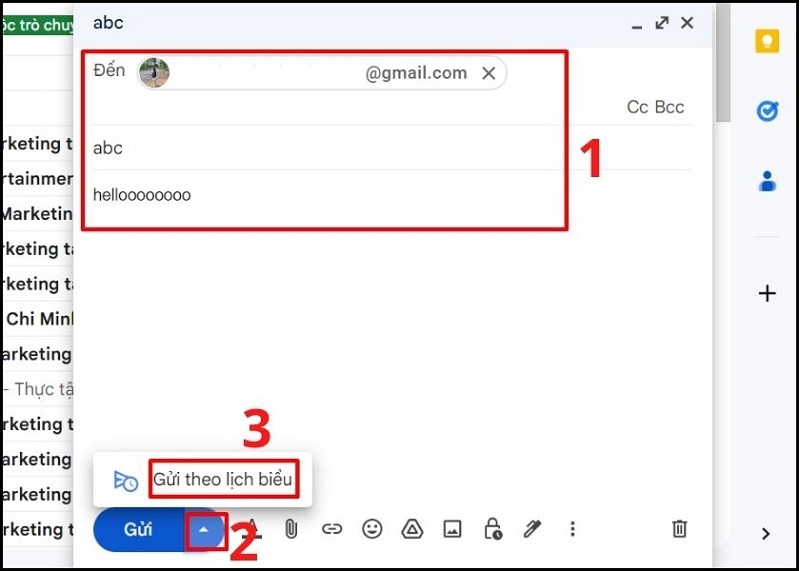
Bước 5: Chọn khung giờ gợi ý hoặc Chọn ngày và giờ để tùy chỉnh (hỗ trợ lịch vạn niên tích hợp).
Bước 6: Xác nhận bằng Lên lịch gửi. Email chuyển sang thư mục Đã lên lịch ở menu bên trái.
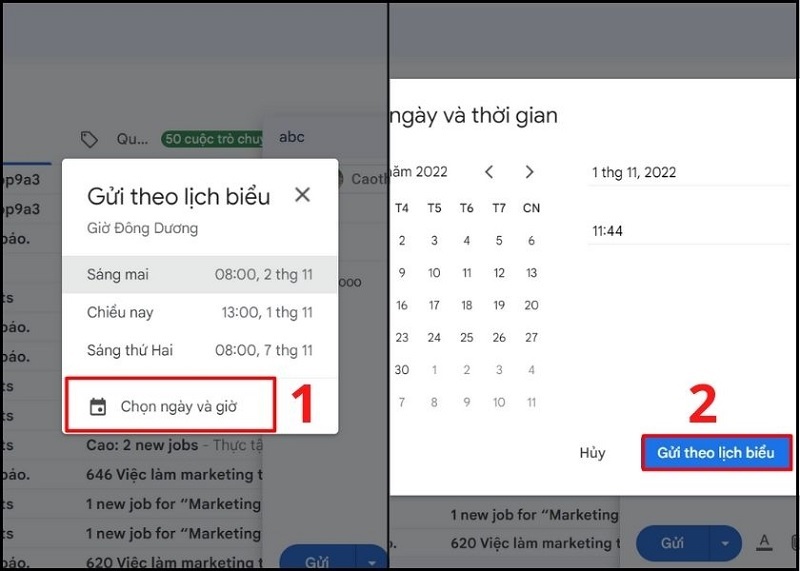
Mẹo từ Techcare.vn: Kiểm tra lại nội dung trước khi lên lịch để tránh lỗi chính tả. Bạn có thể chỉnh sửa hoặc hủy lịch bằng cách mở thư mục Đã lên lịch và chọn Hủy gửi.
Trên Điện Thoại (Android/iOS)
Bước 1: Mở app Gmail > tap Soạn thư.
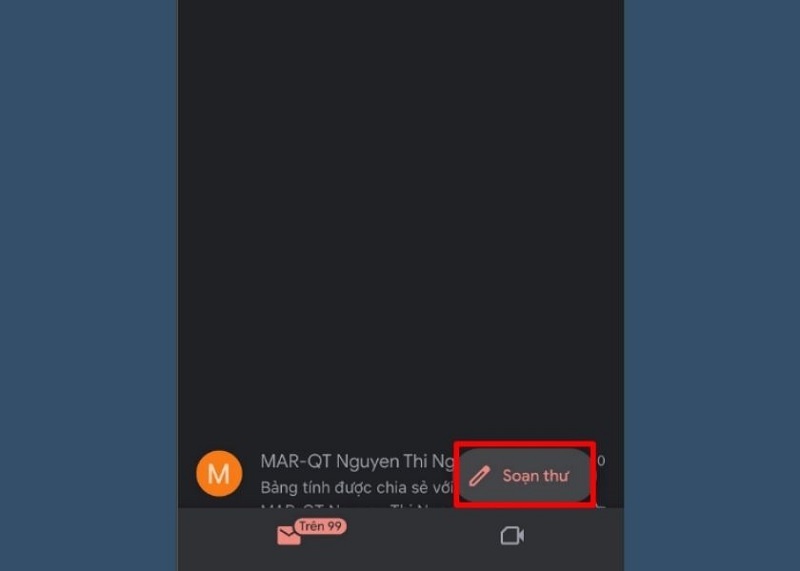
Bước 2: Điền thông tin như trên máy tính.
Bước 3: Sau khi soạn, tap biểu tượng ba chấm (⋮) ở góc trên phải > Lên lịch gửi.
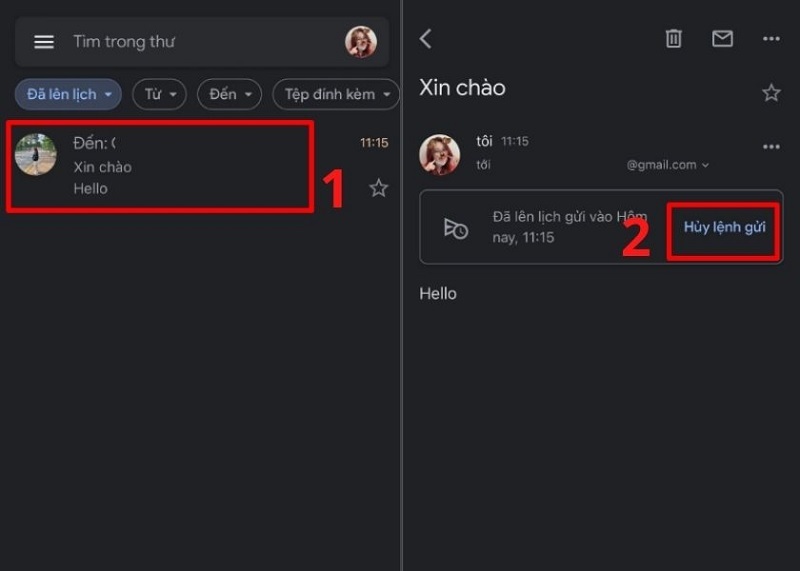
Bước 4: Chọn thời gian hoặc Chọn ngày và giờ > tap Lưu.
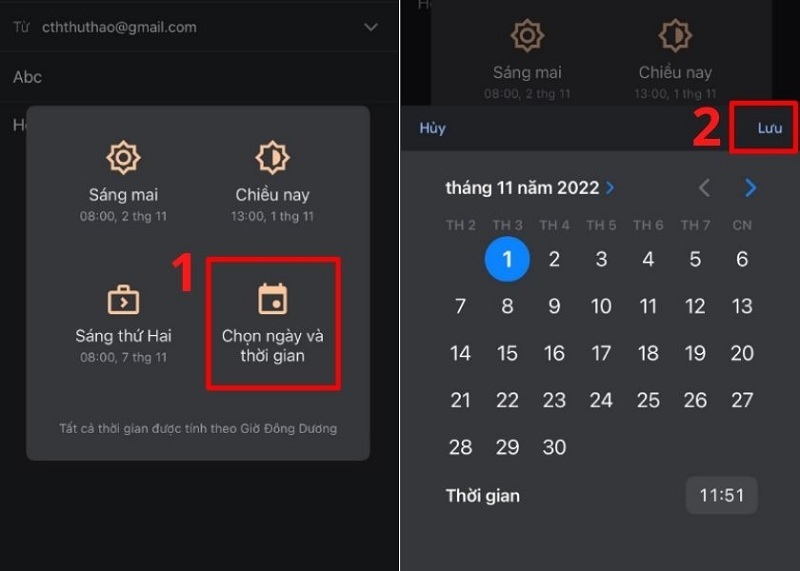
Email sẽ gửi tự động, với thông báo push nếu cần. Ứng dụng Gmail phiên bản mới nhất (2025) hỗ trợ đồng bộ lịch với Google Calendar.
Lỗi phổ biến và khắc phục: Nếu không thấy tùy chọn, cập nhật app hoặc kiểm tra quyền truy cập (Settings > Apps > Gmail > Permissions). Gmail miễn phí hỗ trợ không giới hạn lịch gửi, nhưng Google Workspace có thêm báo cáo phân tích.
Xem thêm: Cách đồng bộ danh bạ iPhone lên gmail đơn giản Email 10p là gì? Cách tạo Gmail 10 phút đơn giản nhất
Hướng Dẫn Hẹn Giờ Gửi Email Trong Outlook
Outlook (phần của Microsoft 365) sử dụng tính năng Delay Delivery qua quy tắc quy trình, linh hoạt hơn với tùy chỉnh nâng cao như trì hoãn nhóm email.
Trên Máy Tính (Web hoặc Desktop App)
Bước 1: Mở Outlook tại outlook.com hoặc app desktop > chọn Thư mới.
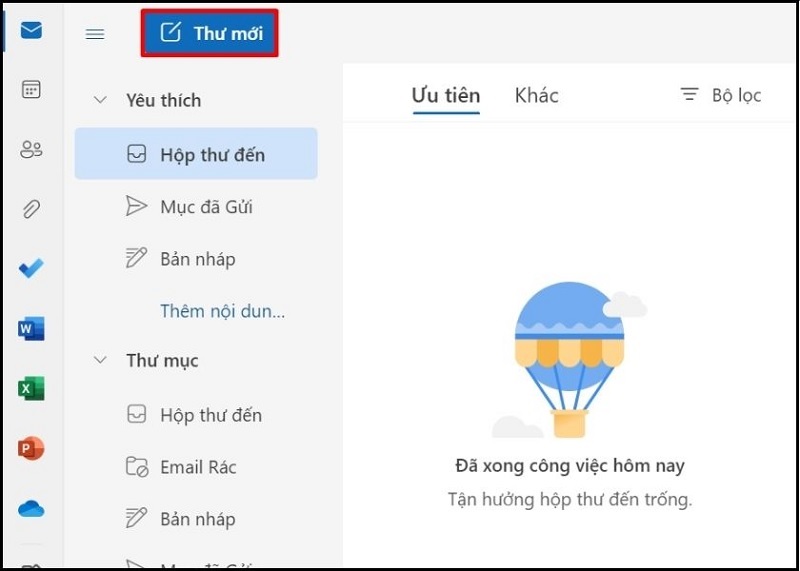
Bước 2: Điền Tới, nội dung, đính kèm.
Bước 3: Nhấp mũi tên bên Gửi > Lên lịch gửi (hoặc Delay Delivery trong phiên bản desktop).
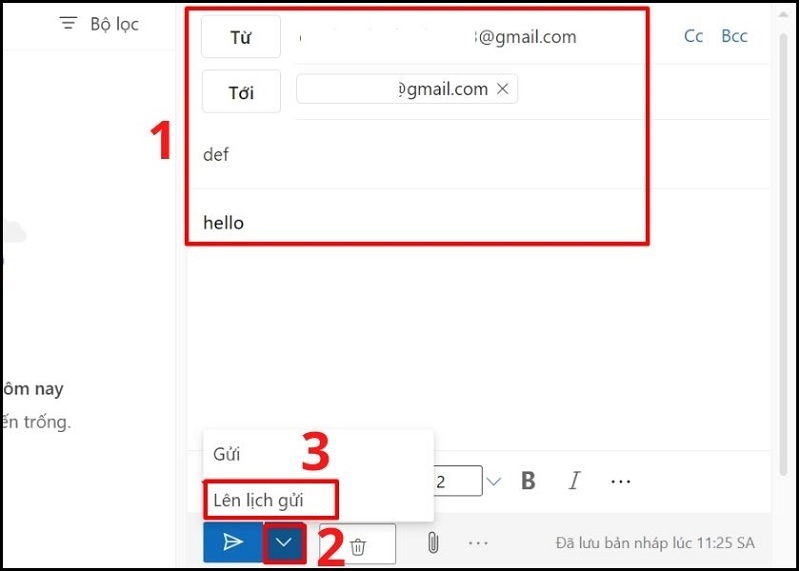
Bước 4: Chọn khung giờ hoặc Thời gian tùy chỉnh để đặt ngày/giờ chính xác (hỗ trợ múi giờ UTC).
Bước 5: Nhấp Gửi. Email lưu vào Bản nháp hoặc thư mục Outbox.
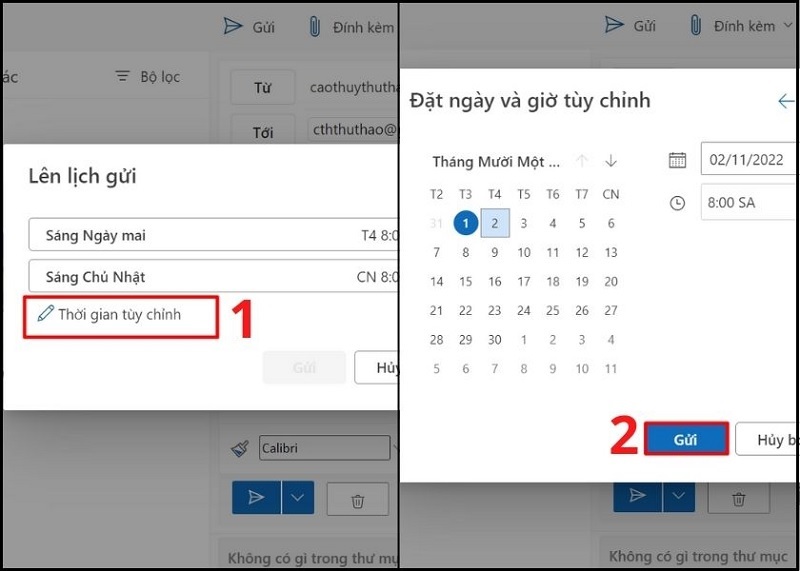
Chi tiết kỹ thuật: Trong Outlook desktop, truy cập File > Options > Mail > Rule để thiết lập quy tắc tự động trì hoãn. Hệ thống sử dụng Exchange Server để đảm bảo gửi đúng giờ, ngay cả offline (đồng bộ khi online).
Trên Điện Thoại (Outlook Mobile App)
Bước 1: Mở app > tap Soạn thư mới.
Bước 2: Soạn nội dung > tap ba chấm > Lên lịch.
Bước 3: Tùy chỉnh thời gian > Xong.
Phiên bản 2025 hỗ trợ tích hợp với Teams cho lịch gửi nhóm.
Lưu ý từ chuyên gia Techcare.vn: Outlook yêu cầu tài khoản Microsoft 365 để tính năng đầy đủ; phiên bản miễn phí có hạn chế. Kiểm tra Outbox để hủy hoặc chỉnh sửa trước giờ gửi. Nếu email không gửi, kiểm tra quy tắc chống spam trong Settings > Mail > Junk email.
Kinh Nghiệm và Mẹo Sử Dụng Hiệu Quả
Chọn Thời Điểm Gửi Tối Ưu
Nghiên cứu hành vi người dùng email cho thấy tỷ lệ mở thư cao nhất vào các ngày trong tuần, đặc biệt từ thứ Ba đến thứ Năm. Tránh gửi email quan trọng vào thứ Hai khi hộp thư đích thường ngập tràn tin nhắn cuối tuần, hoặc thứ Sáu khi người nhận đã bắt đầu "thoát" khỏi chế độ làm việc.
Khung giờ vàng nằm trong khoảng 9-11 giờ sáng và 14-16 giờ chiều. Đây là lúc người nhận thường kiểm tra email sau khi bắt đầu ngày làm việc hoặc sau giờ nghỉ trưa. Tránh gửi thư vào sáng sớm (trước 8 giờ) hoặc muộn tối (sau 18 giờ) trừ khi có lý do đặc biệt.
Khi làm việc với đối tác quốc tế, nghiên cứu múi giờ của họ và tập quán làm việc địa phương. Một email gửi cho khách hàng Nhật Bản nên đến vào khoảng 9-10 giờ sáng giờ Tokyo, tương đương 7-8 giờ sáng giờ Việt Nam.
Áp Dụng Cho Các Tình Huống Cụ Thể
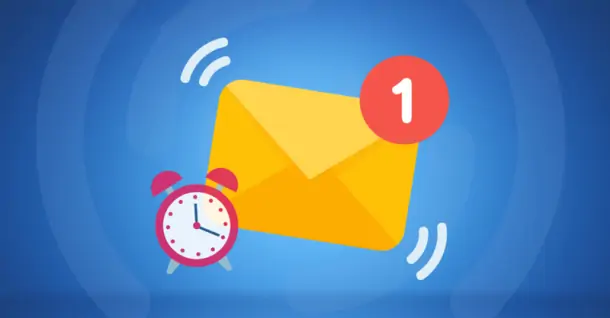
Với email gửi sếp hoặc cấp trên, chọn thời điểm đầu giờ làm việc trong tuần để thư xuất hiện trên đầu danh sách ưu tiên. Điều này tăng khả năng được đọc và phản hồi nhanh chóng.
Email marketing hoặc bản tin nên được gửi vào khoảng 10 giờ sáng thứ Ba hoặc thứ Tư. Tránh các ngày lễ, ngày cuối tháng khi mọi người bận rộn với công việc kết thúc chu kỳ.
Báo cáo định kỳ hàng tuần nên được lên lịch gửi vào cùng thời điểm mỗi tuần để tạo thói quen cho người nhận. Ví dụ: báo cáo tuần luôn đến vào 9 giờ sáng thứ Hai, giúp người nhận biết khi nào cần kiểm tra.
Email theo dõi sau cuộc họp nên được gửi trong vòng 2-4 giờ sau khi kết thúc. Nếu cuộc họp diễn ra cuối ngày, hãy soạn email ngay nhưng lên lịch gửi vào sáng hôm sau thay vì gửi tối.
Quản Lý Hiệu Quả Nhiều Email Đã Lên Lịch
Khi có nhiều email chờ gửi, tạo bảng tính đơn giản để theo dõi. Ghi lại người nhận, chủ đề, thời gian gửi và mục đích của mỗi email. Điều này đặc biệt hữu ích khi lên lịch hàng chục email cho chiến dịch marketing.
Kiểm tra thư mục Scheduled hoặc Outbox ít nhất một lần mỗi ngày để đảm bảo không có thư nào bị kẹt hoặc cần điều chỉnh. Đôi khi hoàn cảnh thay đổi và một email đã lên lịch trở nên không còn phù hợp.
Đối với Outlook desktop, thiết lập cảnh báo hoặc task reminder để nhớ bật máy tính vào thời điểm có email quan trọng cần gửi. Hoặc cân nhắc chuyển sang sử dụng Outlook web cho các email cần gửi vào thời điểm không thể đảm bảo máy tính đang chạy.
Khắc Phục Lỗi Thường Gặp
Email Không Được Gửi Đúng Giờ
Nguyên nhân phổ biến nhất là múi giờ cài đặt sai. Kiểm tra lại cài đặt múi giờ trong tài khoản email và so sánh với múi giờ hệ thống. Nếu không khớp, điều chỉnh lại và thử lên lịch email mới để kiểm tra.
Với Outlook desktop, đảm bảo máy tính đang bật, ứng dụng Outlook đang chạy và có kết nối internet vào thời điểm gửi. Email trong Outbox chỉ được gửi khi đáp ứng đủ ba điều kiện này. Cân nhắc chuyển sang Outlook web nếu không thể đảm bảo yêu cầu này.
Đôi khi filter hoặc rule tự động trong tài khoản có thể chặn email. Kiểm tra phần Rules trong Settings để xem có quy tắc nào xung đột với việc gửi thư tự động không.
Không Tìm Thấy Nút Lên Lịch Gửi
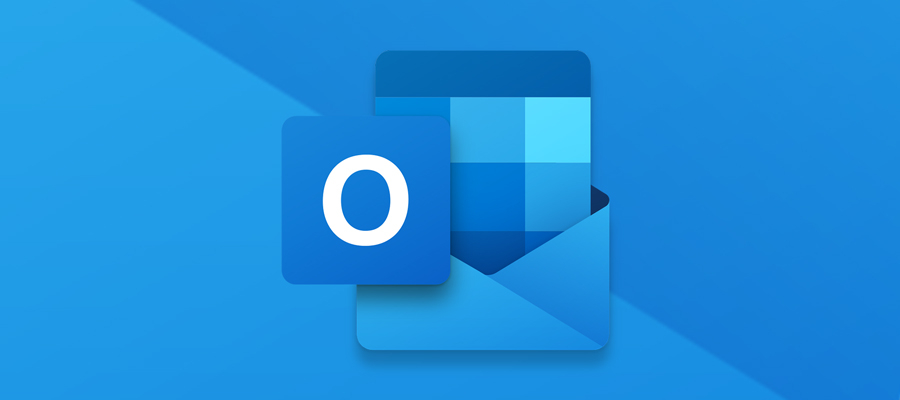
Trên Gmail, nếu không thấy mũi tên bên cạnh nút Gửi, có thể do đang sử dụng chế độ soạn thư đơn giản. Nhấn vào biểu tượng ba chấm dọc và chọn "Default compose" để chuyển sang chế độ đầy đủ tính năng.
Đảm bảo trình duyệt đã được cập nhật lên phiên bản mới nhất. Xóa cache và cookies của trình duyệt cũng có thể giải quyết vấn đề giao diện không hiển thị đúng. Thử đăng xuất và đăng nhập lại tài khoản Gmail.
Trên Outlook, nếu không thấy tùy chọn Delay Delivery, kiểm tra phiên bản ứng dụng. Các phiên bản cũ trước 2016 có thể không hỗ trợ tính năng này. Cập nhật lên phiên bản mới nhất hoặc chuyển sang sử dụng Outlook web.
Thay Đổi Thời Gian Sau Khi Đã Lên Lịch
Trên Gmail, mở thư mục Scheduled, nhấn vào email cần thay đổi, sau đó chọn "Cancel send". Email sẽ trở lại dạng draft, cho phép lên lịch lại với thời gian mới. Không có cách nào chỉnh sửa trực tiếp thời gian mà không hủy lịch cũ.
Outlook web cũng tương tự - mở email trong Draft, chọn Options - Send later để thiết lập lại thời gian. Trên Outlook desktop, mở email trong Outbox, vào Options - Delay Delivery và điều chỉnh thời gian trong hộp thoại Properties.
Lưu ý rằng nếu đã đến quá gần thời điểm gửi (trong vòng 5 phút), hệ thống có thể không cho phép hủy hoặc thay đổi nữa vì email đã bắt đầu quá trình xử lý gửi đi.
Gmail phù hợp người dùng cá nhân; Outlook lý tưởng cho doanh nghiệp cần tự động hóa sâu.
Hẹn giờ gửi email là công cụ thiết yếu giúp tránh quên lãng và tối ưu giao tiếp. Áp dụng hướng dẫn trên để triển khai ngay, dựa trên tài liệu chính thức từ Google và Microsoft. Techcare.vn cung cấp dịch vụ hỗ trợ cài đặt, tối ưu hệ thống email cho doanh nghiệp tại Đà Nẵng và toàn quốc. Liên hệ qua techcare.vn để tư vấn miễn phí hoặc xử lý sự cố.

















